Office Outlook je svakako najbolji desktop e-mail klijent za Windows operativni sustav. Koristim Outlook u posljednjih nekoliko mjeseci, a sve što mogu reći je da je teško prebaciti se na druge klijente e-pošte kada počnete koristiti Outlook.

Outlook 2016/2019/365 visi pri obradi, pokretanju ili učitavanju zaslona profila
Prilikom pokretanja programa Outlook 2016 na računalu sa sustavom Windows 10 prošlog jutra, program Outlook 2016 obješen je na zaslon za obradu. Nakon ubijanja programa u upravitelju zadataka i ponovnog pokretanja tri puta, Outlook 2016 je počeo bez problema. U podne, kada pokušavate pokrenuti Outlook 2016, ponovno se objesio, ali ovaj put na početnom zaslonu.

Ako Outlook 2016 ili Outlook 365 visi na zaslonu za obradu, pokretanje ili učitavanje profila, isprobajte sljedeće rješenje kako biste riješili problem s vješanjem.
Fix to Outlook 2016/2019/365 visi na obradi, pokretanju ili učitavanju zaslona profila
Otopina 1 od 2
Korak 1: Istodobno pritisnite Windows logotip i tipke R na tipkovnici da biste otvorili dijaloški okvir Run.
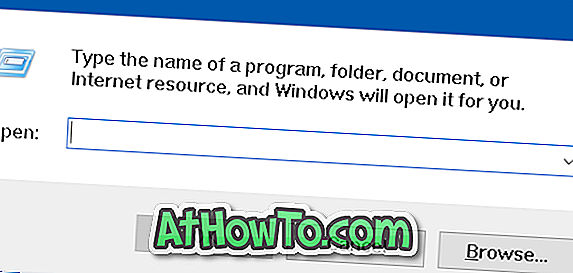
Drugi korak: Upišite Outlook.exe / safe, a zatim pritisnite tipku Enter da biste otvorili Outlook 2016 ili Outlook 365 u sigurnom načinu rada.

NAPOMENA: Dodajte razmak između programa Outlook.exe i / safe. Inače ćete dobiti Windows ne može pronaći Outlook.exe / sigurno. Provjerite jeste li ispravno upisali naziv i pokušajte ponovno pogreškom.
Korak 3: Kada vidite dijaloški okvir Odaberi profil, odaberite profil (ako imate više profila), a zatim kliknite gumb U redu .
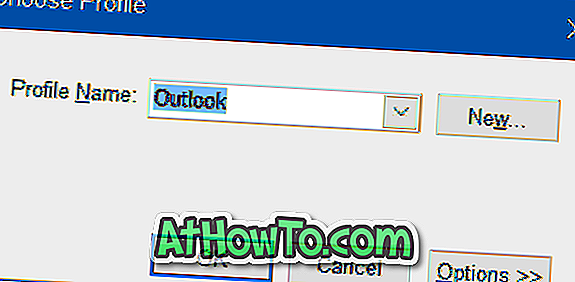
Outlook 2016 ili Outlook 365 trebali bi se otvoriti bez vješanja.
Četvrti korak: Zatvorite program Outlook. Sada normalno pokrenite Outlookov program. Program bi sada trebao početi bez ikakvih problema.
Otopina 2 od 2
Ako gore navedeni način nije za vas, možete riješiti problem s vješanjem stvaranjem nove datoteke podataka programa Outlook. Evo kako to učiniti:
Korak 1: Otvorite File Explorer i idite do sljedeće mape.
C: \ Users \ korisničko ime \ AppData \ Local \ Microsoft \ Outlook
Na gore navedenoj stazi, " C " je pogon na kojem je instaliran sustav Windows i korisničko ime je vaše korisničko ime.
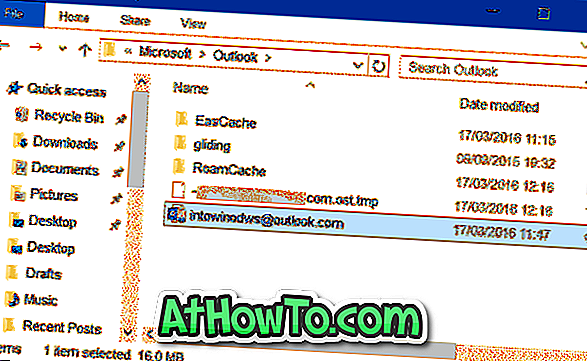
NAPOMENA: Ako ne vidite mapu AppData, to je zato što je mapa prema zadanim postavkama skrivena. U File Explorer, kliknite View, a zatim označite Hidden items da biste vidjeli mapu.
Korak 2: Desnom tipkom miša kliknite datoteku podataka programa Outlook, kliknite Rename ( Preimenuj), a zatim na kraju dodajte Backup . Na primjer, ako je naziv datoteke podataka programa Outlook [email protected], trebate ga preimenovati kao sigurnosnu kopiju [email protected].
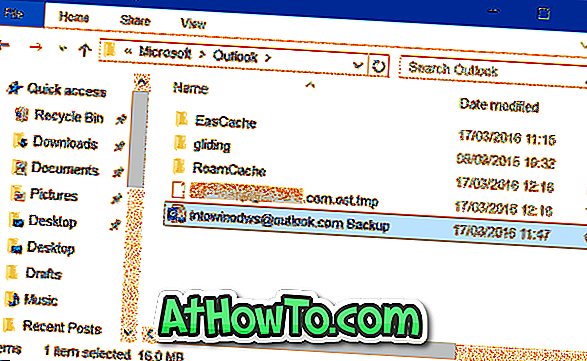
Treći korak: Na kraju otvorite izbornik Start i pokrenite Outlook 2016/365. Program bi se sada trebao pokrenuti bez obavljanja obrade, pokretanja ili učitavanja zaslona profila.
Program Outlook automatski će se povezati s poslužiteljem za preuzimanje svih poruka. Od vas se neće tražiti ponovno postavljanje računa.














